-
[WEBINAR] SAJ MP - Cadastro e consulta: Saiba onde localizar uma redistribuiçãoVideoaula - Caso não consiga visualizar o vídeo, verifique se o servidor da sua rede permite o acesso a esse tipo de conteúdo.
Nesse vídeo, veremos especialistas do time SAJ Ministérios Públicos da Softplan falando sobre cadastro e consulta, além da demonstração de como localizar uma redistribuição.
-
Quais são os filtros da tela de Consulta Básica de Cadastros no SAJ MP?Clientes: MPAC| MPAL| MPAM| MPMS| MPCE| MPSC
Versão: 5.0.3 | Publicado em: 12/01/2021A Consulta Básica de Cadastros do SAJ MP permite a extração de informações importantes sobre cadastros, por exemplo, o seu tipo e sua situação atual.
Conheça neste artigo os filtros presentes nessa funcionalidade.
1. Na tela inicial do sistema, acesse o menu Consulta (1), opção Básica de cadastros (2).
2. A tela Consulta Básica de Cadastros abre. Na aba Pesquisa (1), preencha as informações nos filtros (2) conforme sua necessidade: Nº MP, Nº Judiciário, Situação atual, Órgão atual, Objeto e Tipo de cadastro. Você também pode inserir Dados Adicionais e Outros parâmetros (3) para consulta. Não esqueça de incluir o intervalo de datas do campo Aberto entre (4), que é obrigatório. Depois, clique em Pesquisar (5).
3. Os registros consultados aparecem na aba Resultados. Nela, são exibidas diversas informações a respeito dos cadastros, como Nº MP, Sigilo e Tipo de cadastro. Você também pode visualizar outros tipos de dados. Para isso, basta configurar as colunas: clique com o botão direito sobre qualquer coluna (1) e, no menu que abre, selecione a opção Configurar Colunas (2). Então, na tela de mesmo nome, clique e arraste (3) a informação desejada até a barra de colunas.
4. Ainda na aba Resultados, você pode acessar a tela do cadastro ou a Pasta Digital do MP, local onde ficam os documentos finalizados e importados. Para isso, clique com o botão direito do mouse sobre o cadastro (1) desejado e então em uma das opções do menu (2) que abre.
Muito bem! Você conheceu os filtros da Consulta Básica de Cadastros do SAJ MP, além de aprender a configurar colunas e acessar cadastros e Pasta Digital do MP a partir da mesma tela. Utilize essas funcionalidades sempre que necessário.
Créditos - Equipe SAJ Ministérios Públicos -
Entenda os campos de informação da tela Consulta de Cadastros do SAJ MPVersão: 3.1.0-8
Entenda neste artigo os campos de informação da tela de Consulta de Cadastro.
Saiba maisVeja neste artigo como realizar uma pesquisa aberta de cadastros no SAJ MP.
Como realizar uma consulta aberta de cadastros no SAJ MP1. Na tela de Consulta de Cadastros, ao passar o mouse sobre a opção Movimentações, as últimas cinco movimentações do cadastro serão exibidas. Ao clicar sobre a opção Ver mais serão apresentadas todas as movimentações ativas do cadastro.
2. Ao clicar sobre a opção Vínculos (1) aparecerão os vínculos do cadastro, respeitando a regra de acesso a cadastros sigilosos.
Exibição das partes: ao clicar no ícone de informação (2) que está ao lado do nome da parte ativa serão apresentadas as demais partes do cadastro, com os respectivos representantes e interessados (3).
4. O ícone verde (1) indica a parte ativa, o ícone vermelho (2) indica a parte passiva e os cadastros que não possuírem parte ativa serão apresentados com a informação Sem parte ativa no resultado da consulta.
Pronto! Você conheceu os campos de informações da janela de Consulta de Cadastros do SAJ MP. Aproveite esse conteúdo para tornar sua rotina de trabalho mais eficiente!
Créditos - Equipe SAJ Ministérios Públicos -
Como utilizar a Consulta Básica de Cadastros para localizar cadastros nas filas do Fluxo de Trabalho do SAJ MP?Versão: 3.1.1-1 | Publicado em: 16/09/2019
Neste artigo você verá como utilizar a funcionalidade Consulta Básica de Cadastros para localizar em que fila de trabalho um cadastro de processo ou procedimento se encontra no Fluxo de Trabalho. Essa operação pode ser realizada caso o cadastro em questão esteja acessível por meio do campo de busca N° MP na tela inicial do SAJ MP.
Uma situação em que você pode aplicá-la é quando não for possível encontrar um determinado cadastro no fluxo, tendo o sistema retornado a mensagem “nenhum processo foi encontrado, ou o usuário atual não tem autorização para visualizar a fila em que o processo se encontra”. Isso acontece porque o processo ou procedimento pode ter sido movido de uma fila para outra, ou o processo é sigiloso, e você não possui acesso a ele. Acompanhe neste artigo como encontrar onde o cadastro se encontra no Fluxo.
1. Na tela inicial do SAJ MP, clique no menu Consulta (1) e então na opção Básica de Cadastros (2)
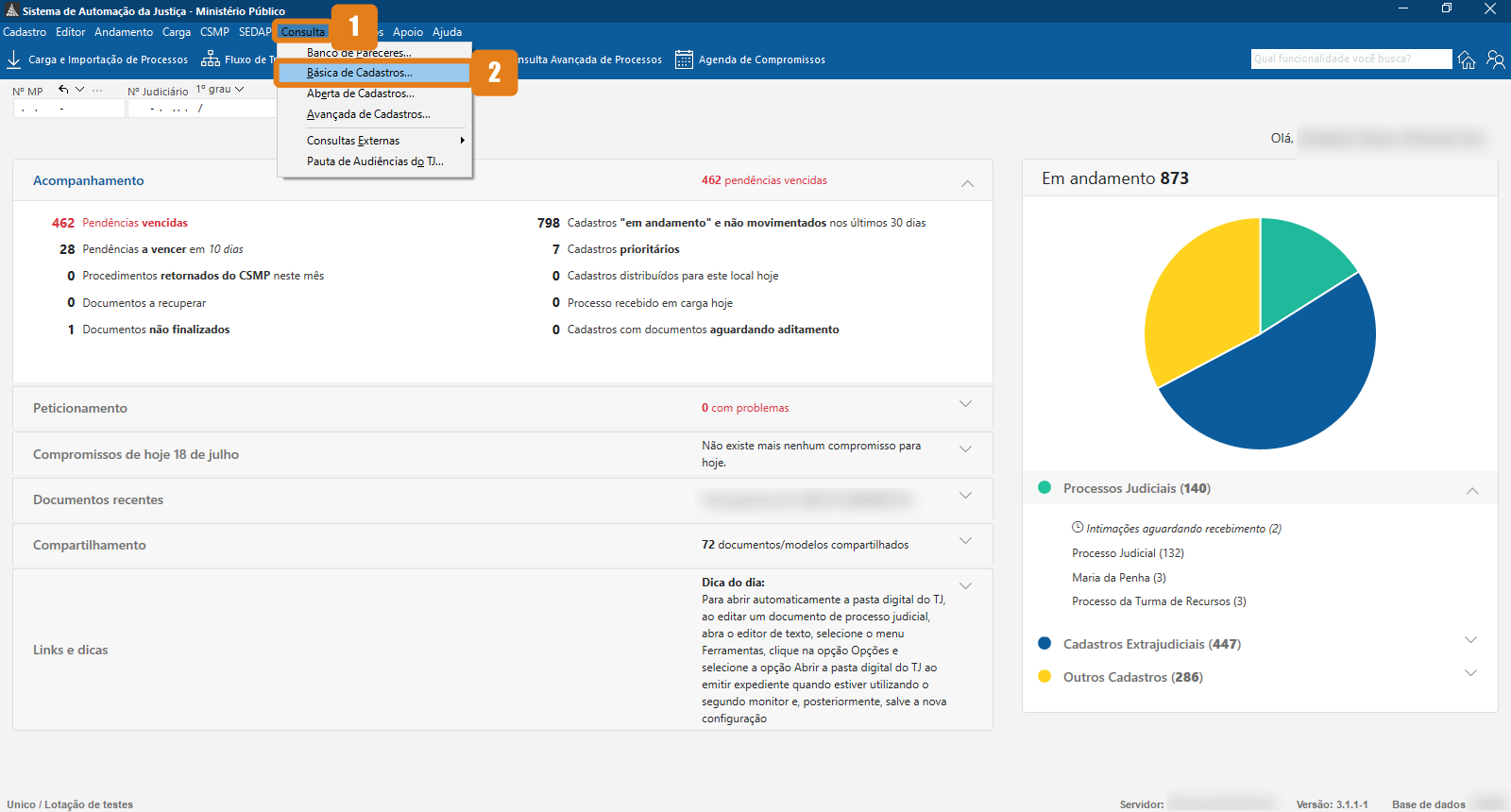
2. Na tela Consulta Básica de Cadastros, aba Pesquisa, insira o número do cadastro do processo ou procedimento desejado no campo Nº MP (1). Depois, clique em Pesquisar (2).
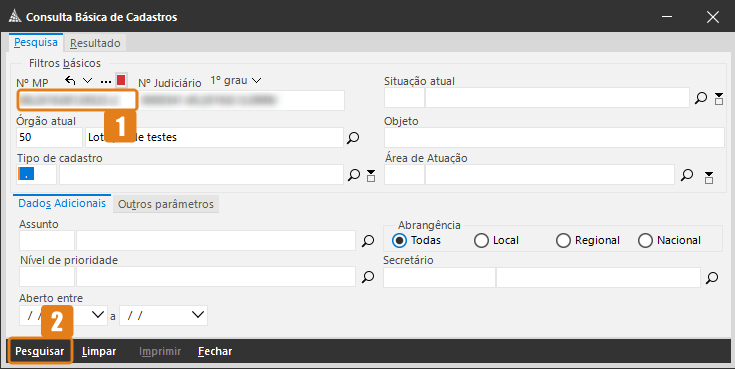
3. O sistema apresenta em Resultado (1), na aba MP – Dados Cadastrais (2), algumas informações sobre o cadastro pesquisado. No campo Localização (3) é exibido o tipo de cadastro, que indica seu subfluxo, bem como o fluxo/fila de trabalho em que ele se encontra: Ag. Recebimento.
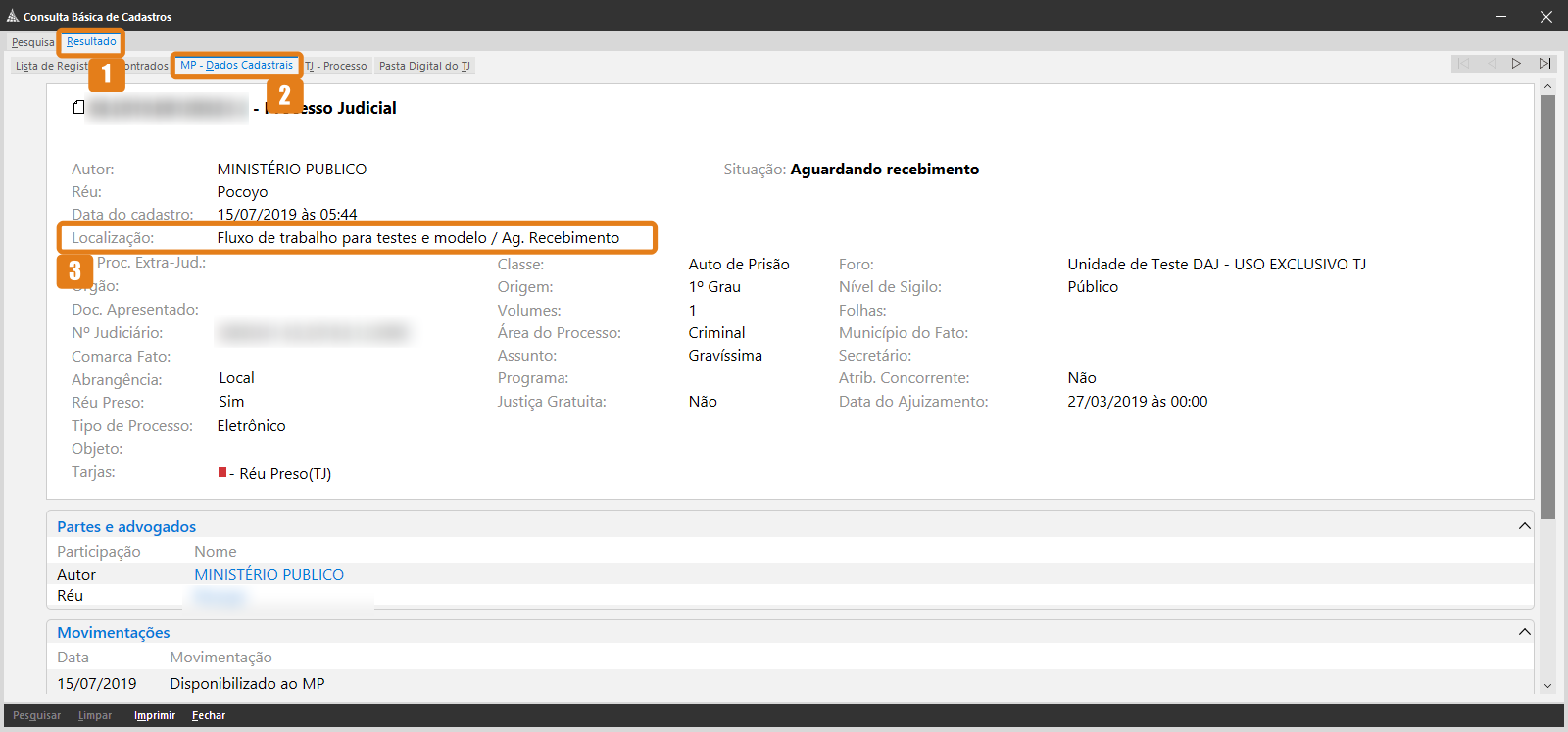 Atenção
AtençãoNos casos de cadastros sigilosos, você não encontrará em que fila o mesmo se encontra caso você não tenha acesso a ele.
4. Agora, com esses dados, você pode encontrar o cadastro no Fluxo de trabalho, acessando o fluxo Promotoria, subfluxo Processos Judiciais (1), fila de trabalho Ag. Recebimento (2). Ao lado das filas do Fluxo de Trabalho você encontra o cadastro (3) desejado.
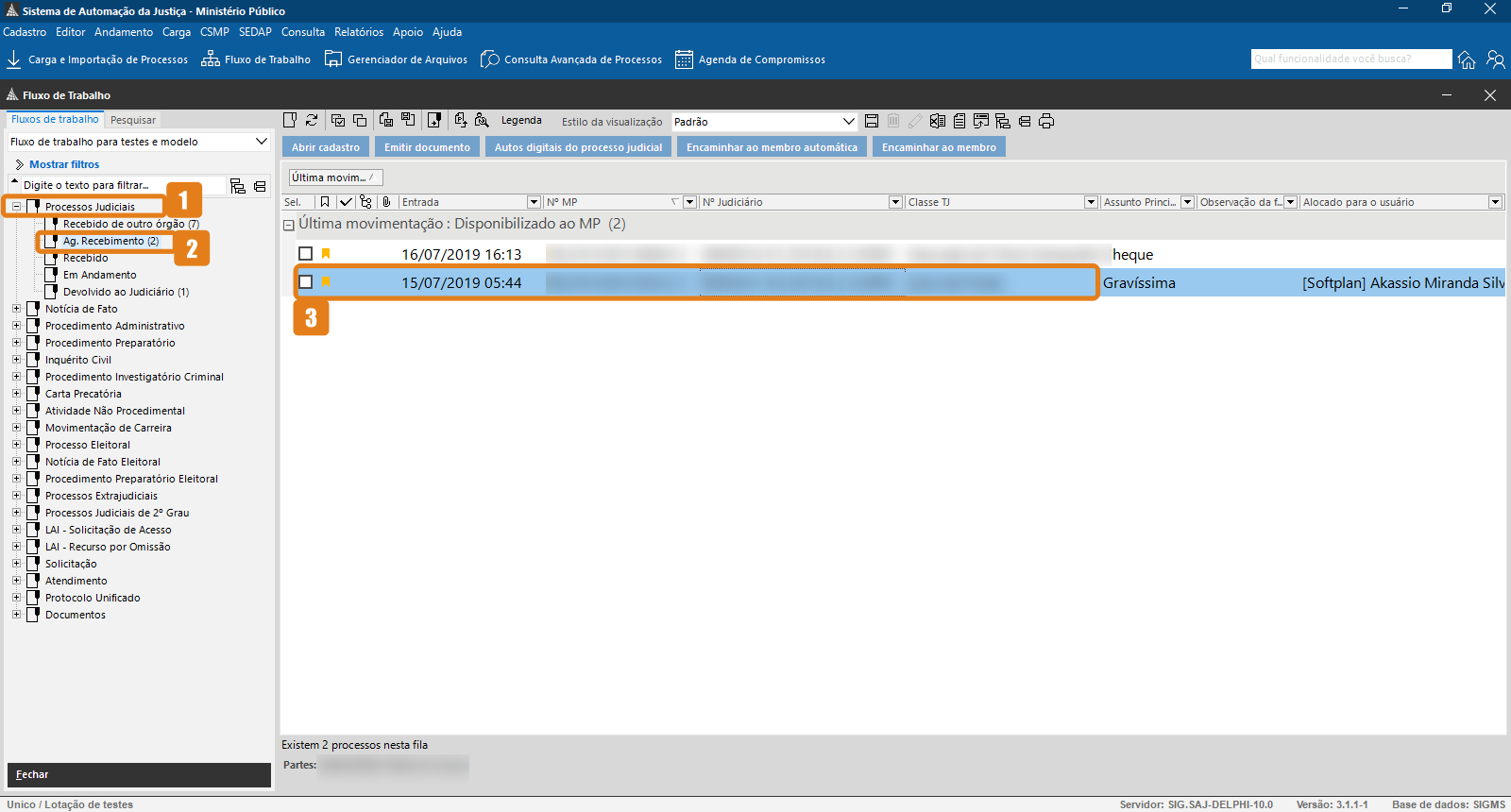 Você viu os passos necessários para localizar um cadastro no Fluxo de Trabalho, utilizando a funcionalidade Consulta Básica de Cadastros. Faça essa operação sempre que preciso.Créditos - Equipe SAJ Ministérios Públicos
Você viu os passos necessários para localizar um cadastro no Fluxo de Trabalho, utilizando a funcionalidade Consulta Básica de Cadastros. Faça essa operação sempre que preciso.Créditos - Equipe SAJ Ministérios Públicos -
Como realizar uma consulta básica de cadastro no SAJ MP?Versão do sistema: 05.00.03-00
Artigo atualizado em: 02 de janeiro de 2026Você sabia que existem algumas maneiras de realizar consultas de cadastro no SAJ MP? Acompanhe neste artigo como realizar uma consulta básica de cadastro.
Passo 1. Na tela inicial do sistema, clique no menu Consulta (1), opção Básica de Cadastros (2).
Passo 2. A tela Consulta Básica de Cadastros é carregada. Na aba Pesquisa (1), preencha os campos de informação desejados (2). O intervalo das datas indicadas pode ser de até 1 ano. Depois, clique em Pesquisar (3).
Saiba maisAcesse também:
Como realizar uma consulta avançada de cadastro no SAJ MP?Pronto, agora você já sabe como realizar uma consulta básica de cadastros. Aproveite esta funcionalidade sempre que necessário!
Créditos - Equipe SAJ Ministérios Públicos -
Como localizar a distribuição de um cadastro de sigilo público no SAJ MP?Versão: 3.0.3-6 | Publicado em: 17/10/2019
Você sabia que é possível consultar a distribuição de cadastros de sigilo público no SAJ MP? Veja neste artigo como realizar esta atividade.
1. Na tela inicial do SAJ MP adicione o número do protocolo do cadastro desejado no campo Acesso Rápido.
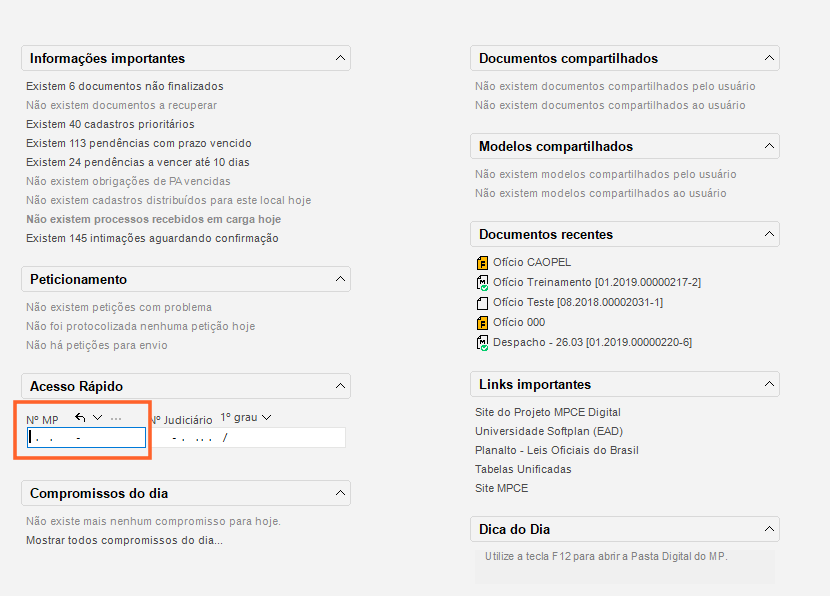
2. A janela de confirmação de lotação da distribuição somente aparecerá caso o cadastro inserido não esteja na sua lotação. Neste caso clique no botão Sim.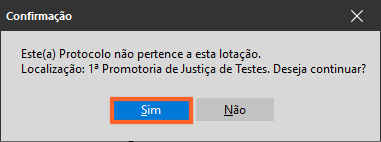 Observação
ObservaçãoCaso o cadastro esteja na sua lotação e esteja ativo, seguirá para a janela de Consulta Básica de Cadastro, na tela seguinte deste artigo.
3. Na sequência aparecerá a janela de Consulta Básica de Cadastro. Para consultar a distribuição, na aba MP – Dados Cadastrados (1) clique em Distribuição (2).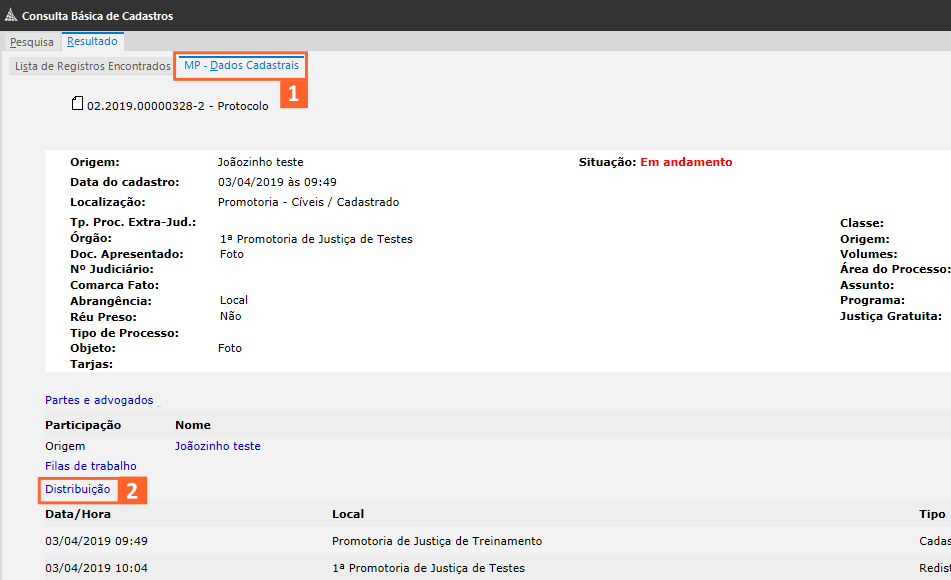
Muito bem! Desta maneira você poderá acessar o histórico de distribuição deste cadastro com as informações data e hora, local, tipo e motivo da distribuição. Aproveite esta funcionalidade em seu dia a dia!Créditos - Equipe SAJ Ministérios Públicos -
Como consulto gravações no resultado da consulta básica ou avançada no SAJ MP?Versão: 4.1.3-0 | Atualizado em: 03/08/2022
Em determinadas situações, é necessário visualizar as audiências ou oitivas gravadas ou importadas no SAJ MP. Veja a seguir como visualizar as gravações por meio do resultado da consulta básica ou avançada.
AtençãoEssa funcionalidade depende de licenciamento, estando, neste momento, disponível apenas para alguns órgãos.1. Na tela inicial do sistema, clique no menu Consulta (1) e selecione a opção Básica de Cadastros (2).
2. A tela de Consulta Básica de Cadastros abrirá. Informe o cadastro que deseja visualizar as gravações.
3. O sistema irá retornar os dados do cadastro. Nas abas Resultado (1) e MP - Dados Cadastrais (2) acesse a opção Movimentações (3) e você visualizará o ícone de gravações (4) na linha das movimentações vinculadas a documentos que possuam mídias.
DicaPerceba que, no canto superior direito do ícone será exibido um pequeno contador, representado por uma bolinha azul. Ele indicará a quantidade de gravações que estão vinculadas ao documento.
4. Passe com o mouse sobre o ícone e você irá visualizar as gravações vinculadas ao documento (Pode existir mais de uma gravação vinculada ao documento).
5. Ao clicar sobre o vídeo, o sistema abrirá o player disponibilizando assim a gravação da audiência ou oitiva.
Saiba maisPronto agora você já sabe como visualizar as gravações vinculadas a documento. Utilize este passo a passo sempre que precisar visualizar as mídias dentro do SAJ MP.
Créditos - Equipe SAJ Ministérios Públicos -
Como confirmar a lotação em que um cadastro se encontra no SAJ MP?Clientes: MPAC| MPAL| MPAM| MPMS| MPCE| MPSC
Versão: 5 | Publicado em: 28/11/2020Durante o trâmite processual, um processo pode ser remetido ou distribuído para outros órgãos, impossibilitando o acesso ao seu cadastro na lotação. Neste tipo de situação, caso o processo esteja com nível de sigilo público, é possível utilizar a seção de acesso rápido para confirmar em que lotação o cadastro se encontra no SAJ MP para, então, consultá-lo. Veja a seguir como realizar essa operação.
1. Na tela inicial do sistema, na seção de acesso rápido, insira o número MP ou Número Judiciário e pressione a tecla Enter, do seu teclado.
2. A tela Confirmação é exibida. No exemplo, é informado que o processo judicial não pertence a esta lotação, bem como a lotação em que está localizado atualmente. Para continuar a consulta, clique em Sim.
3. A tela Consulta Básica de Cadastros abre automaticamente na aba MP – Dados cadastrais, mostrando as informações do cadastro, como suas partes, movimentações, entre outras.
4. Você também pode confirmar a lotação em que o cadastro se encontra por meio da Pasta Digital (acessada pela tecla de atalho F12) ou pela Pasta Digital TJ (atalho F11), inserindo o número MP ou Número Judiciário.
Saiba maisAlém de ajudar a localizar a lotação de cadastros, a Pasta Digital possibilita outras operações úteis. Saiba mais, acessando o artigo:
Funcionalidades básicas da Pasta DigitalVocê pode utilizar essas operações sempre que for necessário confirmar a lotação em que um cadastro se encontra no SAJ MP. Aproveite!
Créditos - Equipe SAJ Ministérios Públicos -
Como baixar mídias do TJ pela tela de Consulta Básica de Cadastros do SAJ MP?Clientes: MPAC| MPAL| MPAM| MPMS| MPCE| MPSC
Versão: 5.0.3 | Atualizado em: 07/01/2021Em determinadas situações, é necessário baixar uma mídia de audiência do Tribunal de Justiça. Você pode realizar esta operação por meio da aba TJ Web da tela Cadastro de Processos do 1º Grau ou também pela Consulta Básica de Cadastros.
Veja a seguir como baixar mídias a partir da Consulta Básica de Cadastros.
AtençãoA aba TJ Web é exibida apenas em cadastros com origem de integração com o sistema SAJ do Tribunal de Justiça. Portanto, o passo a passo apresentado a seguir deve ser utilizado em processos que tenham essa origem.
1. Na tela inicial do sistema, acesse o menu Consulta (1), opção Básica de Cadastros (2). Então, na tela Consulta Básica de Cadastros, aba Pesquisa (3), preencha o Nº MP ou o Nº Judiciário 1º grau (4) do processo desejado e clique em Pesquisar (5).
2. O processo desejado é carregado. Na aba TJ Processo (1), busque a mídia em Movimentações (2). Caso seja necessário, expanda a seção clicando em Mais (3).
3. Localizando a mídia, clique nela (1) para fazer o download. Ao concluir, o botão Abrir(2) fica habilitado para que você possa visualizá-la. Você também pode abrir a pasta (3) em que se encontra o download ou clicar em Cancelar (3) para fechar.
4. Caso queira salvara mídia em alguma pasta especifica no seu computador, clique nela (1) com o botão direito do mouse em cima da mídia e, no menu que abre, escolha a opção Salvar Destino Como (2).
5. Na tela Salvar como, selecione o local (1) em que você deseja salvar a mídia e insira um nome (2) para ela. Por fim, clique em Salvar (3).
Saiba maisPara saber mais, acesse o artigo:
como baixar uma mídia de audiência do TJ por meio da tela Cadastro de Processos de 1º Grau.Excelente, você conheceu os passos necessários para baixar uma mídia de audiência do Tribunal de Justiça por meio da Consulta Básica de Cadastros. Utilize esta operação sempre que preciso.
Créditos - Equipe SAJ Ministérios Públicos